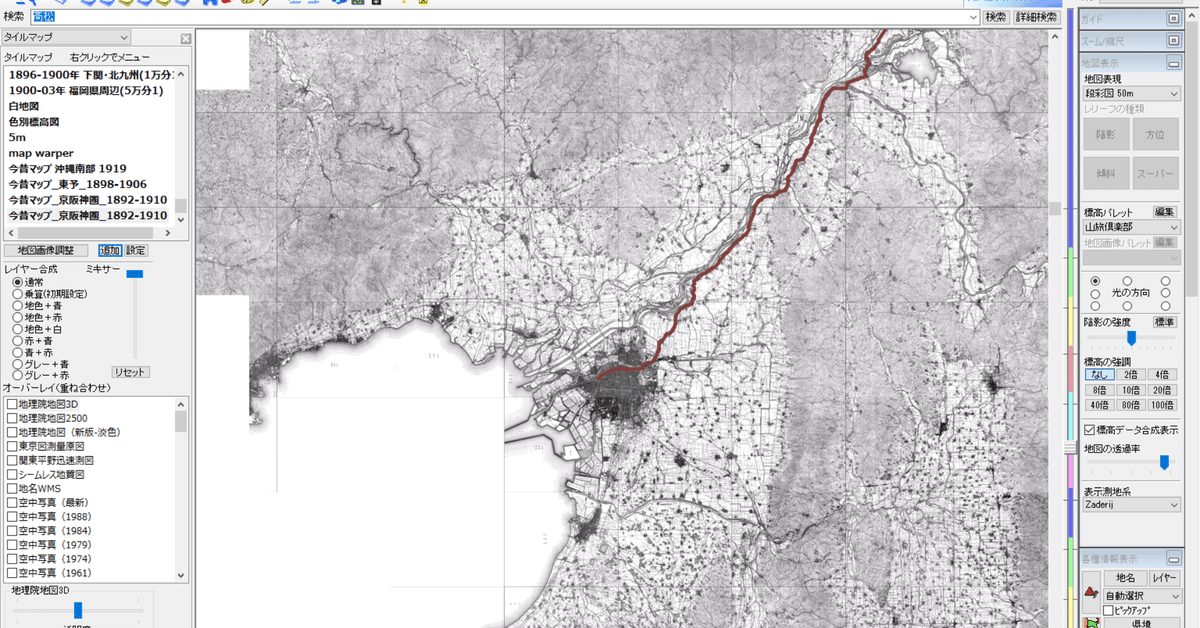
【GIS】#14 カシミール3D向け 今昔マップの旧版地形図タイルマップjsonファイル一式の公開 (2022.4.21 米沢・伊那・伊賀追加).
カシミール3Dに今昔マップの旧版地形図を表示させたい! でもタイルマップの設定でちょっとした入力ミスが起こりやすく,表示されずに時間がとられますよね.
カシミール3Dのタイルマップに旧版地形図を登録することをできるだけ楽にできたら,と思う方はたくさんおられるのではないでしょうか.
そのような方のために,今昔マップで公開された全域のタイルマップのjsonファイルの提供とその登録方法のご紹介です.
ダウンロードしたファイルをカシミール3Dのプリセットフォルダにコピーするだけで,一切の入力を必要としません.ぜひ,試してみてください.
(主要部分:約700文字 読了まで約1分)
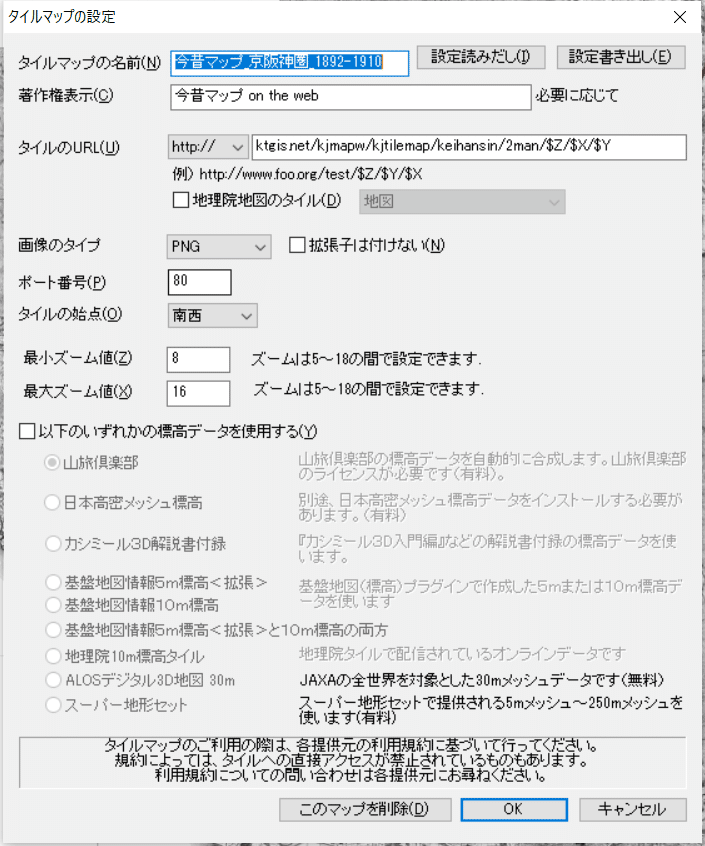
カシミール3Dのタイルマップ設定画面.ミスを誘います.
登録の方法
以下の5ステップで完了です.
STEP1.下記のzipファイルをダウンロード.(適当にデスクトップ上に)
※タイルマップ: 今昔マップで公開された周南を含む全域(2022.4.21段階)
STEP2.解凍したタイルマップのjsonファイルを以下のプリセットのフォルダにコピー.
C:\Users\Public\Documents\Kashmir\TileMap\Preset
STEP3.カシミール3Dでのタイルマップで追加登録.
カシミール3Dを開きます.【ツール】⇒【タイルマップ】⇒【タイルマップ一覧】しますと,左側の袖に操作パネルが現れます.
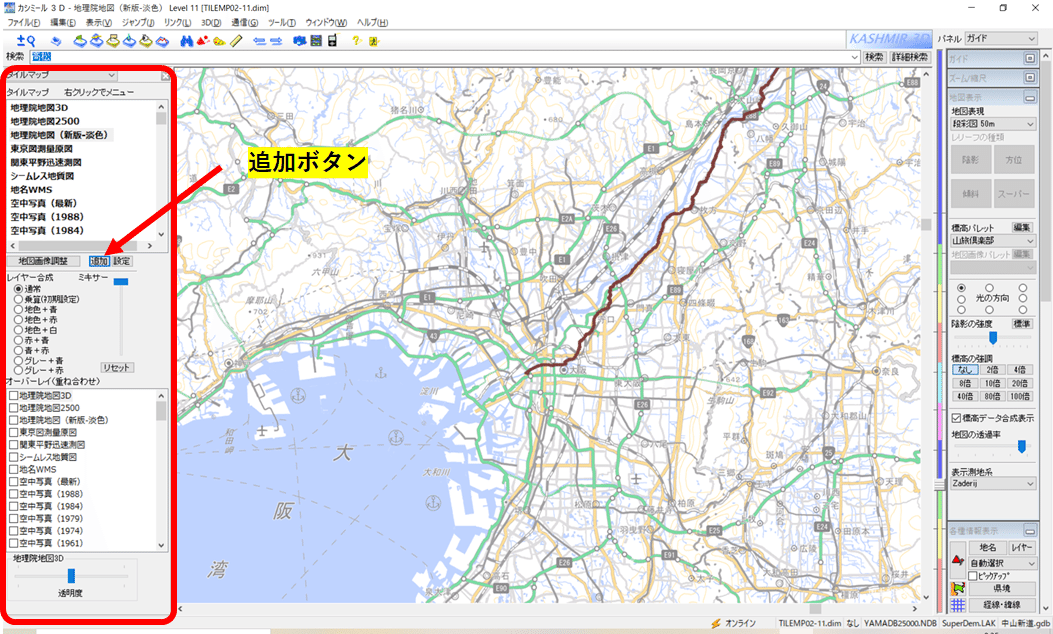
タイルマップの「追加」のボタンを押します(小さいボタンです).そうすると,「タイルマップの設定」というウィンドウが開きます.
この画面で「設定読み出し」のボタンを押します.
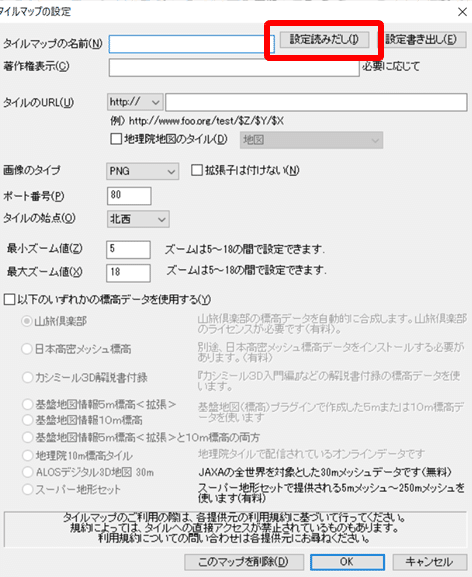
STEP4.表示させたいjsonファイルを選ぶ.
ここにSTEP2でコピーしたjsonファイルが表示されます.その中でお好きな地域,年代のjsonを選択して開きましょう.
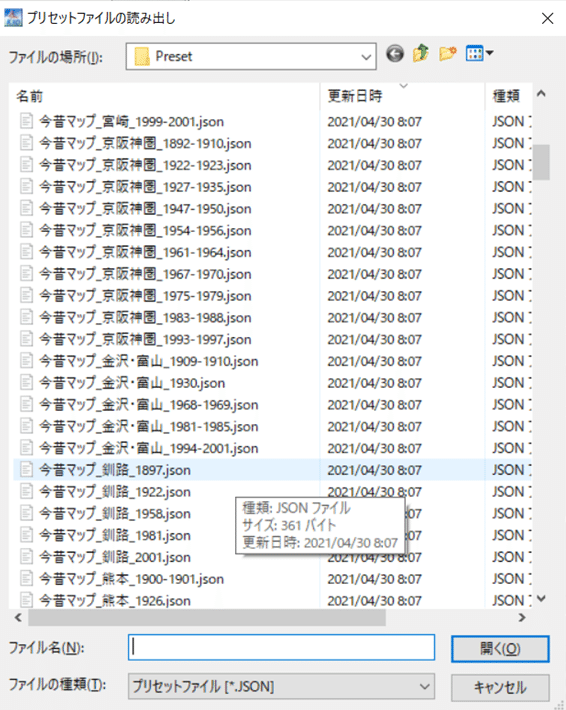
STEP5.入力内容を確認して「OK」ボタンを押す.
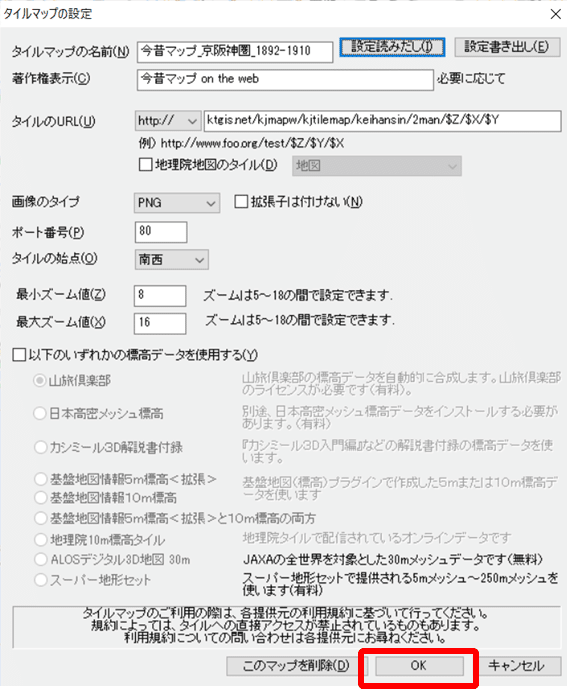
5秒ぐらいすると表示されます.
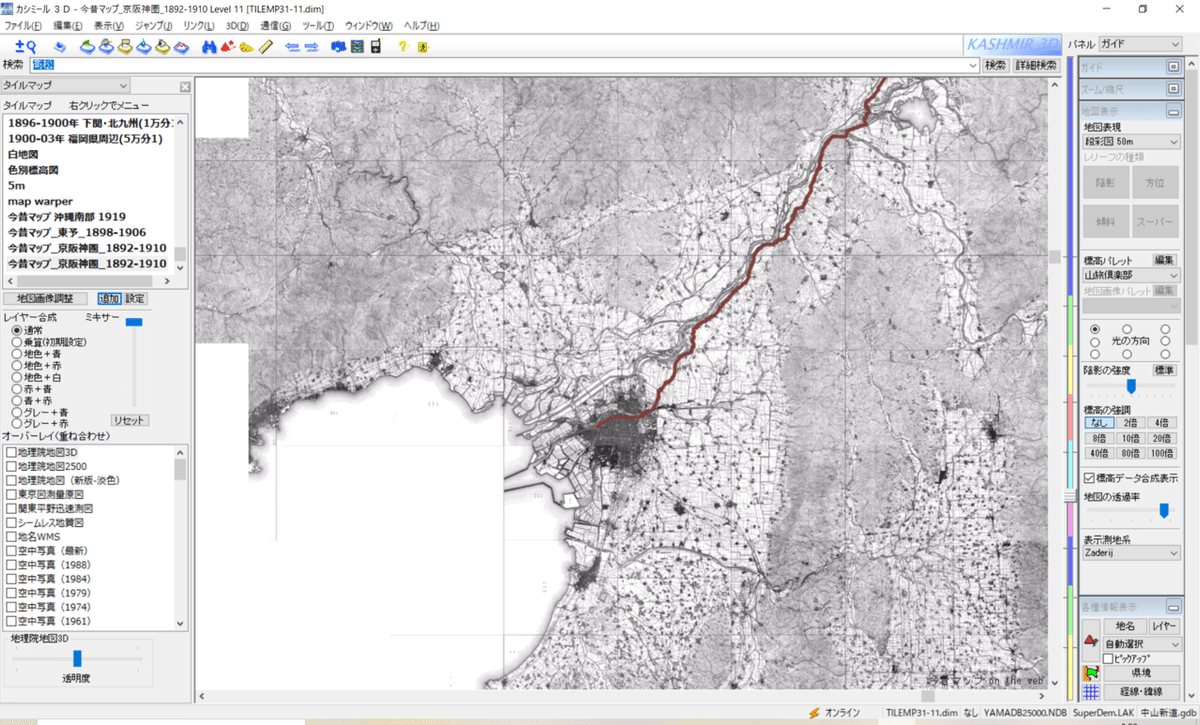
著作権・ライセンス
jsonの設定ファイル群(データセット)はクリエイティブ・コモンズのCC BY-NC-SA 4.0(表示 - 非営利 - 継承 4.0 国際)の下に公開です.
CC BY-NC-SA 4.0条件であれば連絡は不要ですが,出版などで利用されたい場合には連絡をお願いいたします.(個人や学術・教育で使う場合には,全く問題はありません)
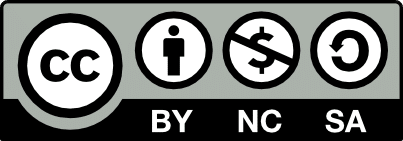
【読み飛ばしOK】jsonファイルの中身とその解説
ここから先は読み飛ばしてもOKです.もし,他の地図登録などオリジナルの一括登録をしたい場合にお読みください.
まず,ダウンロードしたjsonファイルを適当なテキストエディタで開いてみてください.中身は次のような構造になっています.
[
{
"name": "今昔マップ_旭川_1916-1917",
"copyright": "今昔マップ on the web",
"url": "ktgis.net/kjmapw/kjtilemap/asahikawa/00/$Z/$X/$Y",
"ext": "png",
"no_ext": "false",
"port": "80",
"url_type": "standard",
"denshi-kokudo_type": "map",
"origin": "bottom_left",
"min_zoom": "8",
"max_zoom": "16",
"dem": "false",
"dem_type": "yamatabi"
}
]jsonがわからなくとも,感覚的にパターンがつかめるのではないかと思います.
書き換えが必要な場所は,以下の3つのkey項目となります.
name:"今昔マップ_旭川_1916-1917"など,ここに書かれた内容が「タイルマップ」で表示されます.
url:ここにタイルレイヤのWEB-APIのURLを記載します.”asahikawa”は旭川版を意味します.他の地域での記載パターンは今昔マップの「タイルマップサービス」の「データセットフォルダ」を御覧ください.
zminとzmax:ここは拡大・縮小表示のズームレベルです.
今昔マップのサーバー負荷もあり,5万図では"8","15",それ以外は,"8","16"と指定されております.
なお,"copyright": "今昔マップ on the web"は,削除はせず,必ず含めてください.(今昔マップの「使用上の注意」より)
修正などがあればコメント欄へ
アプリケーション: カシミール3D Ver. 9.3.7
OS: Win10にて確認
上記の環境にて動作確認はしておりますが,何か修正事項などがありましたらコメント欄へ書き込みください.感想も,もちろんOKです.
QGISのこちらも合わせてご照覧ください.
